如何设置使得win10系统电脑的桌面右下角显示音量图标
当我们在使用电脑的时候,可以通过点击右下角的音量图标对电脑的音量进行调整,如果右下角没有音量图标的话,应如何进行添加呢?接下来就由小编来告诉大家。
具体如下:
1.第一步,打开电脑后,在桌面的右下角查看是否有音量图标。

2. 第二步,如果没有音量图标的话,就右键点击下方的任务栏。
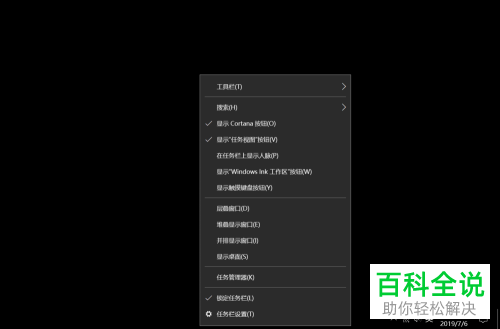
3. 第三步,点击弹出菜单中的任务栏设置选项,打开任务栏设置窗口。
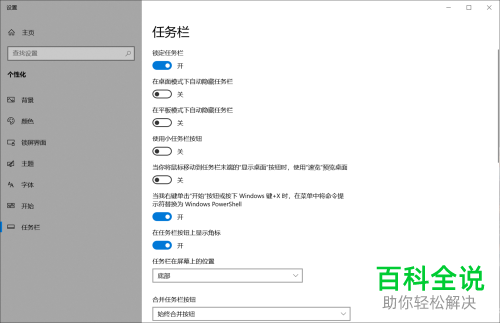
4. 第四步,进入任务栏设置窗口后,向下滑动并找到通知区域分类,点击下方的选择哪些图片显示在任务栏上。
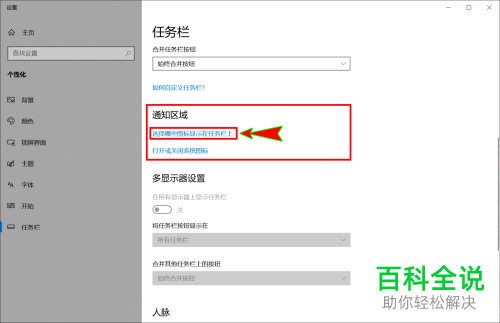
5.第五步,进入选择页面后,在其中找到音量功能。
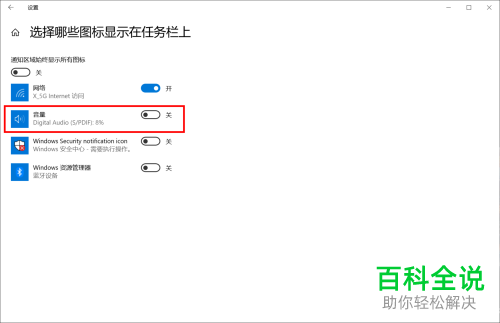
6. 第六步,点击音量选项右侧的开关,使其呈蓝色后,即可在桌面右下角显示音量图标。
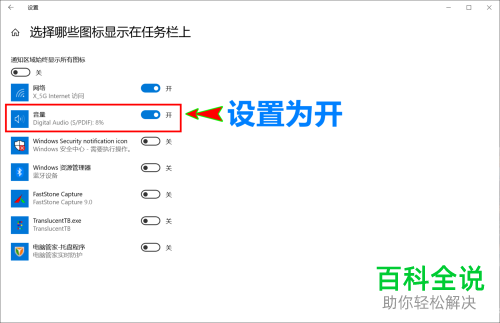
以上就是小编为大家带来的在win10系统电脑的桌面右下角显示音量图标的方法。
赞 (0)

